Come disinstallare OneDrive
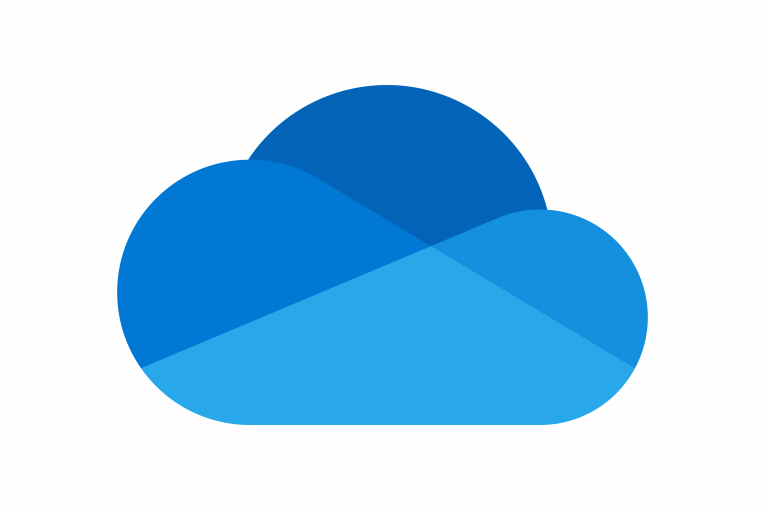
OneDrive è la soluzione di archiviazione cloud di Microsoft. Come la maggior parte delle altre piattaforme di cloud storage concorrenti, OneDrive ha un abbonamento gratuito e piani a pagamento che offrono maggiore spazio di archiviazione e funzionalità avanzate, per soddisfare le esigenze di diversi clienti, dagli utenti privati alle aziende.
Puoi utilizzare OneDrive sia tramite la sua interfaccia web sia tramite la sua applicazione complementare scaricabile.
Se stai pensando di passare a una nuova applicazione o piattaforma di archiviazione cloud e desideri disinstallare OneDrive, questo articolo ti fornirà istruzioni brevi e semplici su come disinstallare l'applicazione sia da un PC Windows che da un computer Mac.
Se stai disinstallando OneDrive da un PC Windows, segui questi passaggi:
-
Apri il menu Start e digita "pannello di controllo", quindi fai clic sull'icona Pannello di controllo.
-
Nella finestra del pannello di controllo, trova e fai clic su “Programmi e funzionalità”.
-
Trova OneDrive nell'elenco delle applicazioni installate e fai clic con il pulsante destro del mouse, quindi fai clic su "Disinstalla".
-
Segui le istruzioni sullo schermo per completare il processo.
Se stai disinstallando OneDrive da un computer Mac, segui questi passaggi:
-
Assicurati che OneDrive sia chiuso.
-
Usa Finder o il collegamento Applicazioni sul dock per accedere alla cartella Applicazioni.
-
Trova OneDrive nella cartella Applicazioni, trascinalo e rilascialo sull'icona del Cestino.
-
Premi i tasti Comando + Maiusc + G mentre sei nel Finder, quindi inserisci / Users // Library / Containers.
-
Cerca le due cartelle OneDrive rimanenti denominate com.microsoft.skydrive-mac e com.microsoft.SkyDriveLauncher, quindi trascinale e rilasciale nel Cestino.
-
Svuota il cestino.
Questo si occuperà del processo di disinstallazione e pulirà anche eventuali file e cartelle rimanenti associati a OneDrive dal tuo Mac.





